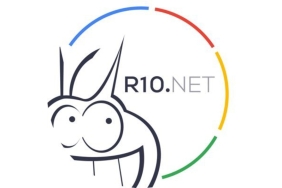iPad pil sağlığı nasıl öğrenilir? Herhangi bir mobil cihaz gibi, iPad’iniz de gün boyunca sizi çalışır durumda tutmak için piline güvenir. Ne yazık ki iPad, iPhone’dan çok daha büyük bir pile sahip olsa da, iPad’inizin sizi tüm gün tek bir şarjla geçiremeyeceğini görebilirsiniz. Bu, iPad’inizi tanımlıyorsa, iPad’inizin pil sağlığını izlemek ve çalışma süresini uzatmak için bazı basit sorun giderme adımlarını uygulamak isteyebilirsiniz.
iPad pil sağlığı nasıl öğrenilir?
Apple, en azından iPhone ile karşılaştırıldığında, iPad’inizin pil sağlığına ilişkin sekmeleri tutmayı kolaylaştırmıyor. iPhone’un Ayarlar uygulamasında, pilinizin eskidikçe ne kadar iyi performans gösterdiğini size söyleyen Pil Sağlığı özelliği bulunur; iPad’in Ayarlar uygulamasında bu özellik yoktur.

Bunun yerine, iPad’inizin pil sağlığına bakmak istiyorsanız, üçüncü taraf bir uygulama yüklemeniz ve pili izlemek için kullanmanız gerekir. iPad için pil izleme uygulamaları, iPad’i bir bilgisayara bağlamanızı gerektirir. Bazı Mac kullanıcıları, hindistancevizi Pili’nden hoşlanır, ancak iMazing de aynı şekilde çalışır ve hem Mac hem de Windows için kullanılabilir.
iMazing ile iPad pil sağlığınızı nasıl kontrol edeceğiniz aşağıda açıklanmıştır.
1. iMazing’i bilgisayarınıza indirin ve kurun. Ücretsiz bir deneme var, ancak ek özellikler sunan premium sürümü satın alabilirsiniz.
2. Kurulum tamamlandığında iMazing otomatik olarak çalışmaya başlamalıdır. Gerekirse, uygulamayı kullanmaya başlamak için Denemeye Devam Et’i tıklayın.
3. Bir USB Yıldırım kablosu kullanarak iPad’inizi bilgisayarınıza bağlayın. Bunu ilk kez yaptığınızda, iPad ve bilgisayarın bilgi paylaşmasına izin vermek için iPad’inizde Güven’e dokunmanız gerekir.
4. Soldaki aygıt bölmesinde iPad’inizin seçili olduğundan emin olun, ardından sağ alttaki Pil simgesine tıklayın.
5. Açılır pencerede, iPad’in yeni olduğu zamana kıyasla ulaşabileceği maksimum şarj da dahil olmak üzere, iPad’in pil sağlığıyla ilgili ayrıntıları göreceksiniz.
iPad pil ömrü nasıl uzatılır?
iMazing veya Battery uygulamaları pil sağlığınızın kötü olduğunu bildirirse veya iPad pilinizin hızla tükendiğini fark ederseniz, ölmekte olan iPad pilinizin şarjından tasarruf etmek için yapabileceğiniz birkaç şey vardır.
iPad’inizi yeniden başlatın. İPad’inizin son zamanlarda alışılmadık bir şekilde hızlı bir şekilde bitmeye başladığını fark ederseniz ve çok ısındığını düşünüyorsanız, bir yazılım arızası iPad’in pilden fazla güç çekmesine neden olabilir. Çözüm kolay: iPad’i zorla yeniden başlatın. Kapatın, pilin soğuması için birkaç dakika bekleyin ve ardından tekrar açın.

Güç tüketen uygulamalardan kaçının
Ayarlar uygulamasını başlatın ve ardından Pil’e dokunun. Uygulamalar listesine ilerleyin ve hangilerinin iPad pilinize en çok vergi yüklediğini görebilirsiniz.
Ekran parlaklığını azaltın. Parlak bir ekran, ekranı hızlı bir şekilde kapatabilir. Kontrol Panelini görmek için ekranın sağ üstünden aşağı doğru kaydırın ve ardından Parlaklık kaydırıcısını aşağı sürükleyin.
Konum servislerini etkisiz hale getir
Uygulamaların nerede olduğunuzu bilmesini sağlayan konum servisleri, iPad’inizde iPhone’daki kadar gerekli olmayabilir. Değerli pilden tasarruf etmek için tek bir kaydırma ile tüm konum servislerini devre dışı bırakabilirsiniz: Ayarlar uygulamasını başlatın ve Gizlilik’e dokunun. Konum Servisleri’ne dokunun ve ardından düğmeyi sola kaydırarak özelliği devre dışı bırakın.
WiFi’yi devre dışı bırakın veya Uçak modunu açın
Oyun oynarken veya e-kitap okurken olduğu gibi internet erişimine ihtiyacınız olmayan zamanlar varsa, kablosuz hizmetlerinizi devre dışı bırakarak pil ömründen tasarruf edebilirsiniz. En kolay yol: Kontrol Panelini görmek için ekranın sağ üst köşesinden aşağı doğru kaydırın ve ardından Uçak Modu’na dokunun.
iPad pilini değiştirin (veya yeni bir iPad satın alın).
Piliniz eskiyse ve artık kullanılabilir bir şarj tutmuyorsa, herhangi bir işi halletmek için iPad’i günün çoğunda şarj cihazına bağlı tutmanız gerekebilir. Bu iPad’inize benziyorsa, kötü haber şu ki, yazılımla yapabileceğiniz pek fazla şey yok. Bununla birlikte, iPad’i orijinal tam gücüne geri döndürecek olan Apple desteğine başvurarak pilin değiştirilmesini sağlayabilirsiniz.

Ancak iPad’iniz çok eskiyse, yalnızca size daha uzun pil ömrü sağlamakla kalmayacak, aynı zamanda hızlı bir işlemci, daha iyi kamera ve diğer yeni özellikler de sağlayacak yeni bir iPad’e yükseltmeyi düşünebilirsiniz.